Το Meerkat είναι μια εφαρμογή ζωντανής ροής βίντεο που συνδέεται άμεσα με το Twitter. Ό, τι συμβαίνει στο Meerkat συμβαίνει επίσης στο twitter.
Για να χρησιμοποιήσετε αυτήν την εφαρμογή, θα πρέπει να την εγκαταστήσετε πρώτα από το iTunes ή από το Play Store, το επόμενο πράγμα που πρέπει να κάνετε είναι να συνδεθείτε στον λογαριασμό σας στο twitter, αυτή η εφαρμογή λειτουργεί μόνο με λογαριασμό twitter.
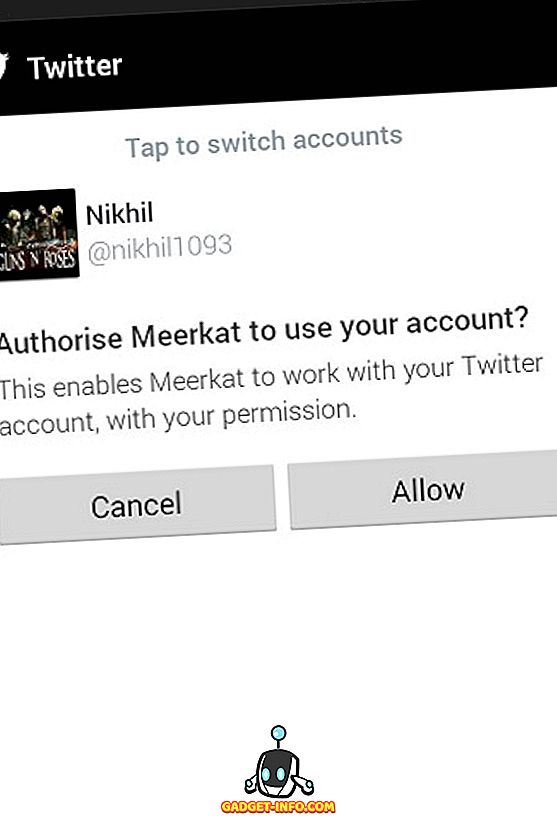
Άνοιγμα του Meerkat για πρώτη φορά
Ένα από τα πρώτα πράγματα που θα δείτε όταν ανοίγετε αυτή την εφαρμογή είναι το Meerkat. Αν πατήσετε πάνω του θα αλλάξει η κατεύθυνση που βλέπει και επίσης η τροφοδοσία ζωντανών ή επερχόμενων ρευμάτων ανανεώνεται.
Ένα ακόμα πράγμα, το Meerkat έχει δύο είδη ζωοτροφών, το ένα είναι από τα ζωντανά βίντεο που ρέουν από διάφορα μέρη του κόσμου και το άλλο από τα βίντεο που έχουν προγραμματιστεί από ανθρώπους από διαφορετικά μέρη.
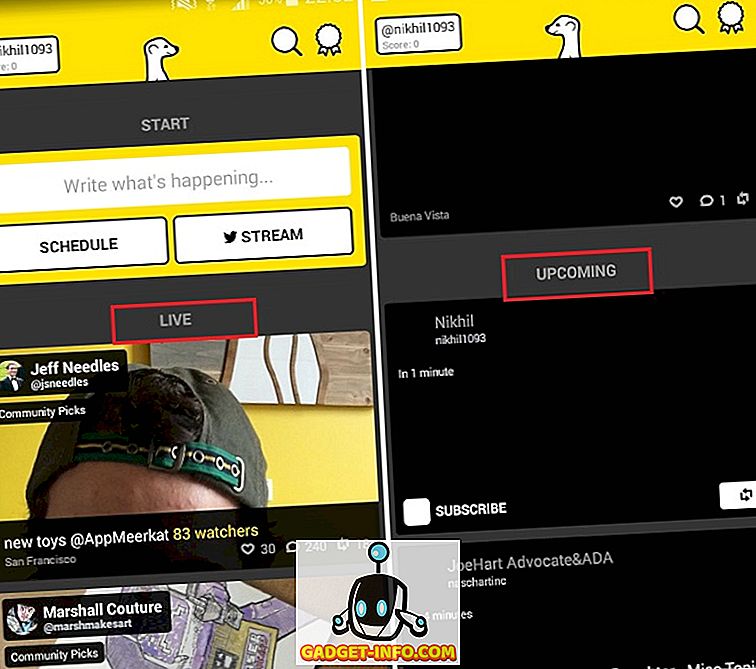
Παρακολουθώντας μια ζωντανή ροή στο Meerkat
Μόλις επιλέξετε μια ζωντανή ροή, θα δείτε την ροή βίντεο και επιπλέον θα δείτε πολλά άλλα στοιχεία στην οθόνη σας, σαν μια επιλογή που σας αρέσει πατώντας στην καρδιά, άλλες επιλογές περιλαμβάνουν σχολιασμό, επανεξέταση ( επαναπατρισμός) και επιστροφή στο σπίτι.
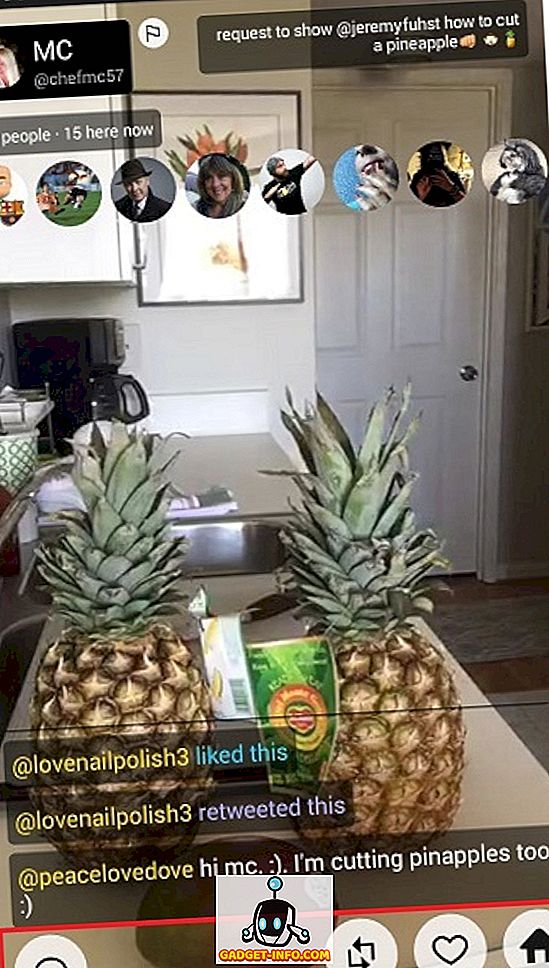
Όταν δημοσιεύετε ένα σχόλιο, η εφαρμογή σάς δίνει τη δυνατότητα να θέλετε να εμφανίζεται αυτό το σχόλιο ως τιτίβισμα στον λογαριασμό σας στο twitter ή όχι. Επίσης, μπορείτε να δείτε όλα τα σχόλια στην εφαρμογή Meerkat με κύλιση προς τα επάνω και κάτω στην ενότητα σχολίων.
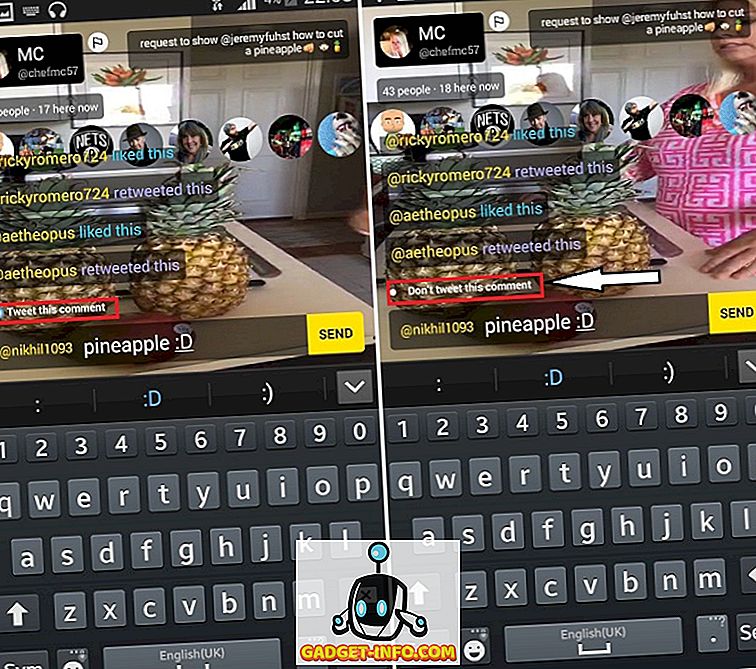
Μπορείτε επίσης να δείτε όλους τους χρήστες που παρακολουθούν τη ροή στην οποία είστε συνδεδεμένοι.
Μεταδώστε το δικό σας ζωντανό βίντεο
Ένα άλλο πράγμα που μπορείτε να κάνετε στο Meerkat είναι η ροή του δικού σας ζωντανού βίντεο.
Για να προβάλλετε ένα ζωντανό βίντεο, πρέπει να κάνετε κλικ είτε στο πρόγραμμα είτε στη ροή που έχει γραφτεί στην αρχική οθόνη. Μπορείτε επίσης να αποφασίσετε ποιο θέμα θα θέλατε να δώσετε στο βίντεό σας, εισάγοντας κείμενο στο πεδίο όπου γράφεται " Γράψτε τι συμβαίνει ... ".
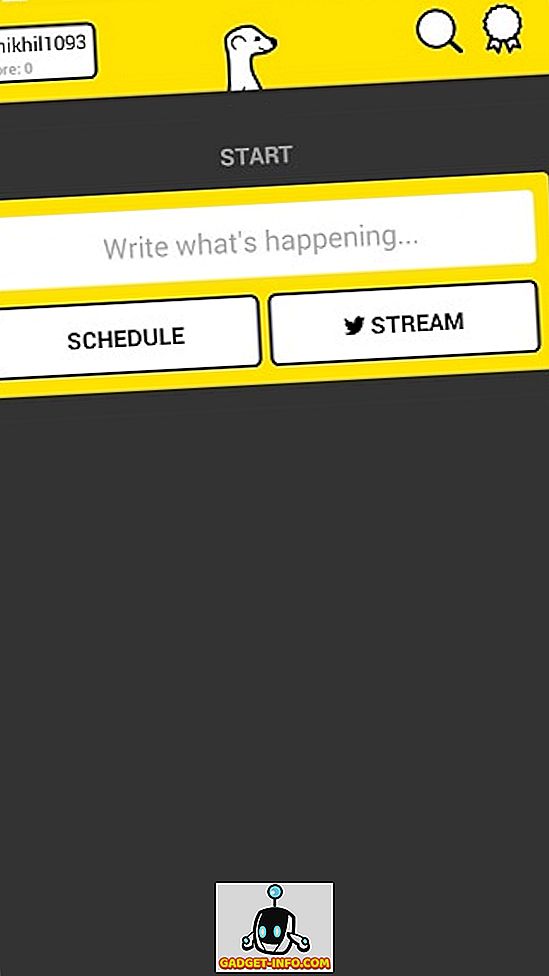
Μόλις το κάνετε αυτό, θα πάρετε την εξατομικευμένη ροή σας που θα σας πει πόσα άτομα έχουν ζωντανά στη ροή σας, πόσοι άνθρωποι την βλέπουν σε οποιοδήποτε δεδομένο χρονικό σημείο, έχετε επίσης την επιλογή να δημοσιεύσετε ένα σχόλιο και όπως αναφέρθηκε, θα ερωτηθείτε εάν θέλετε να μοιραστείτε αυτό το σχόλιο στο Twitter ή όχι.
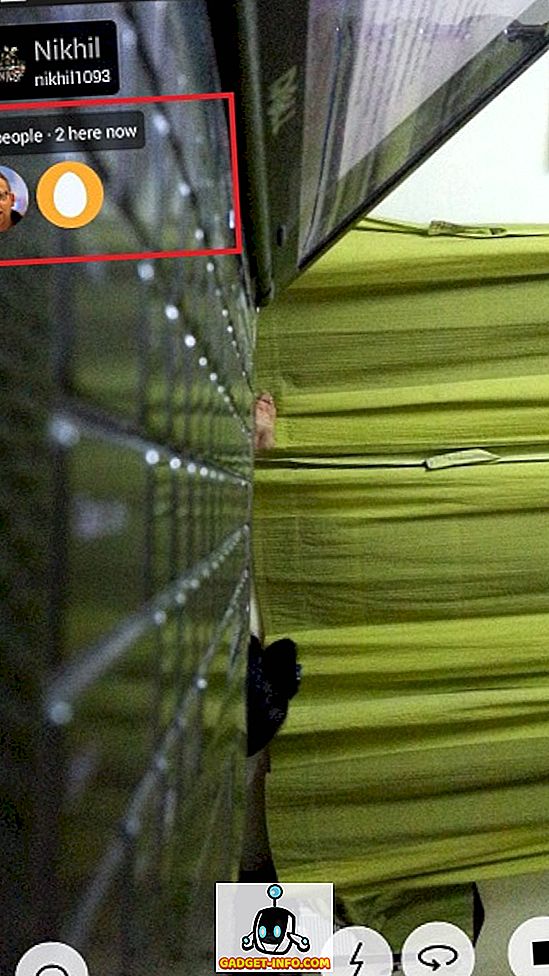
Παίρνετε την επιλογή αναστροφής της φωτογραφικής μηχανής που χρησιμοποιείτε. μπορείτε επίσης να σταματήσετε τη ροή. Μόλις τελειώσετε το ρεύμα, θα σας ειπωθούν πόσα άτομα παρακολούθησαν τη ροή σας.
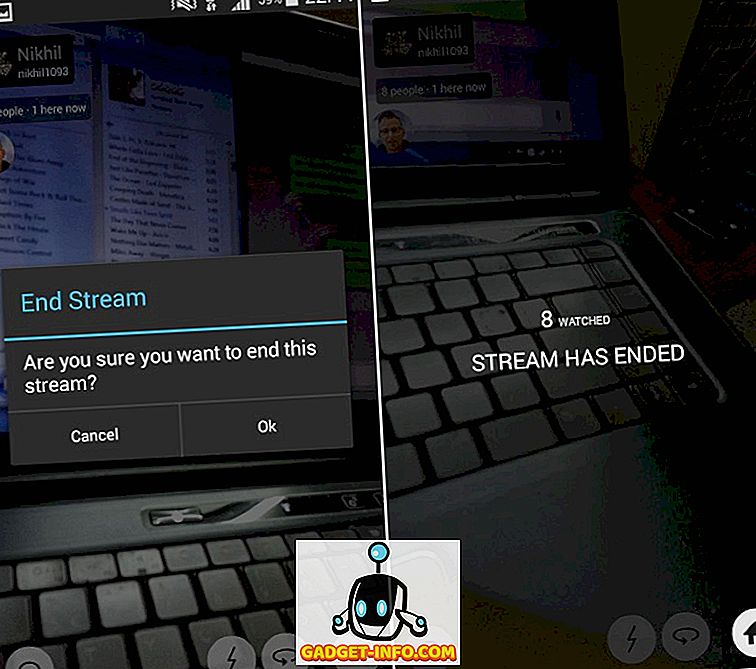
Προγραμματισμός ζωντανής ροής
Συζητήσαμε τον τρόπο με τον οποίο μπορούμε να μοιραστούμε τα βίντεό μας ζωντανά στο Meerkat, ένα άλλο πράγμα που μπορούμε να κάνουμε με το meerkat είναι ο προγραμματισμός ενός live stream.
Για να γίνει αυτό, θα χρειαστεί να πατήσετε το κουμπί Χρονοδιάγραμμα που βρίσκεται ακριβώς δίπλα στο κουμπί ροής.
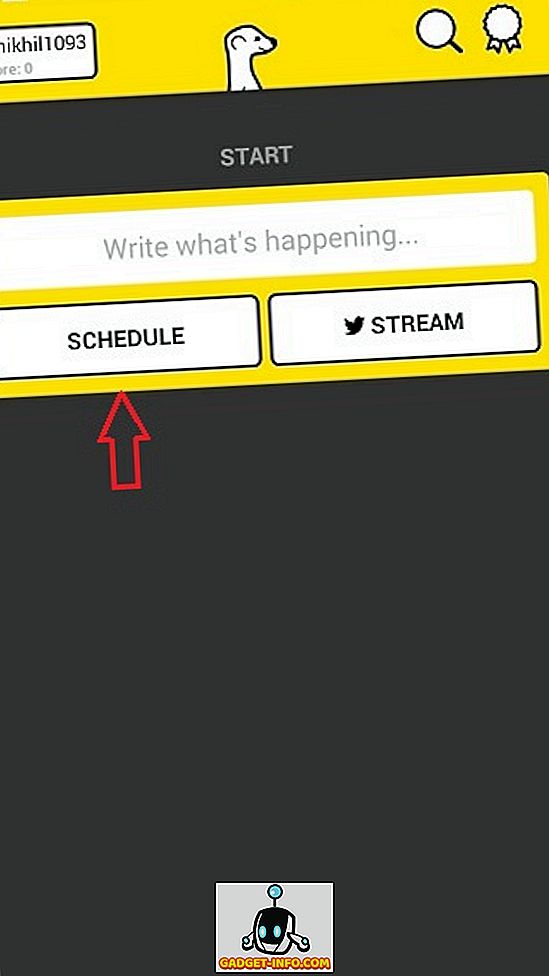
Αφού το πατήσετε, θα βρείτε επιλογές επιλογής χρόνου και προσθήκης εικόνας. Αυτή η εικόνα που προσθέτετε θα εμφανιστεί όταν η ροή σας εμφανίζεται στην επερχόμενη ενότητα των βίντεο στο Meerkat, τα άτομα μπορούν να εγγραφούν σε αυτήν, έτσι ώστε να γνωρίσουν πότε ξεκινά αυτή η εκπομπή. Μπορούν επίσης να ξαναδώσουν μηνύματα σχετικά με αυτό.
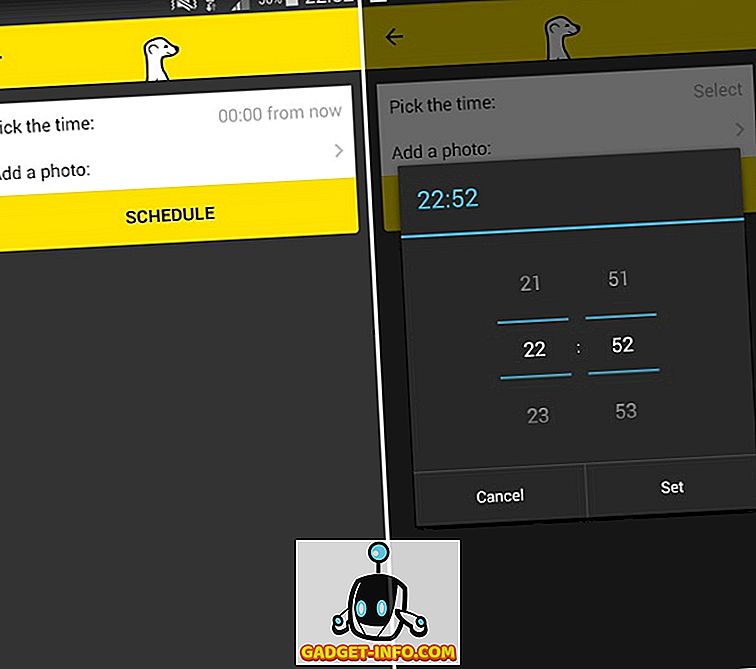
Μόλις εμφανιστεί ο προγραμματισμένος χρόνος, όλοι οι σχετικοί με αυτό θα ενημερωθούν. Θα λάβετε μια ειδοποίηση, όπως μπορείτε να δείτε στην παρακάτω εικόνα, όταν εμφανιστεί ο προγραμματισμένος χρόνος σας.
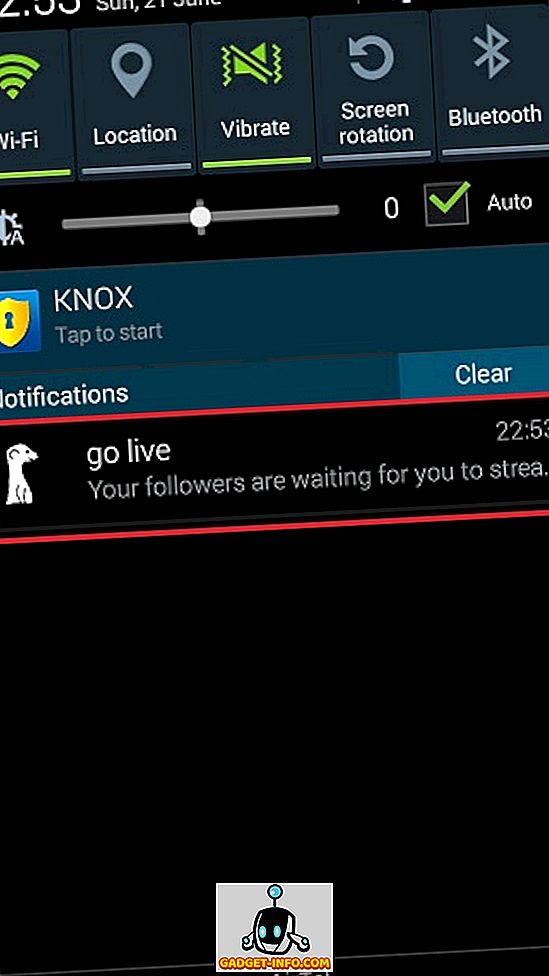
Ρυθμίσεις και πρόσθετα στοιχεία
Στην επάνω δεξιά γωνία της αρχικής οθόνης σας, μπορείτε να δείτε ένα εικονίδιο που μοιάζει με ένα σήμα. Πατώντας σε αυτό, θα έχετε τη δυνατότητα να αποκτήσετε πρόσβαση στο leader-board, το οποίο σας λέει ποιος οδηγεί το τραπέζι βαθμολογίας μεταξύ των χρηστών του st Meerkat σε όλο τον κόσμο.
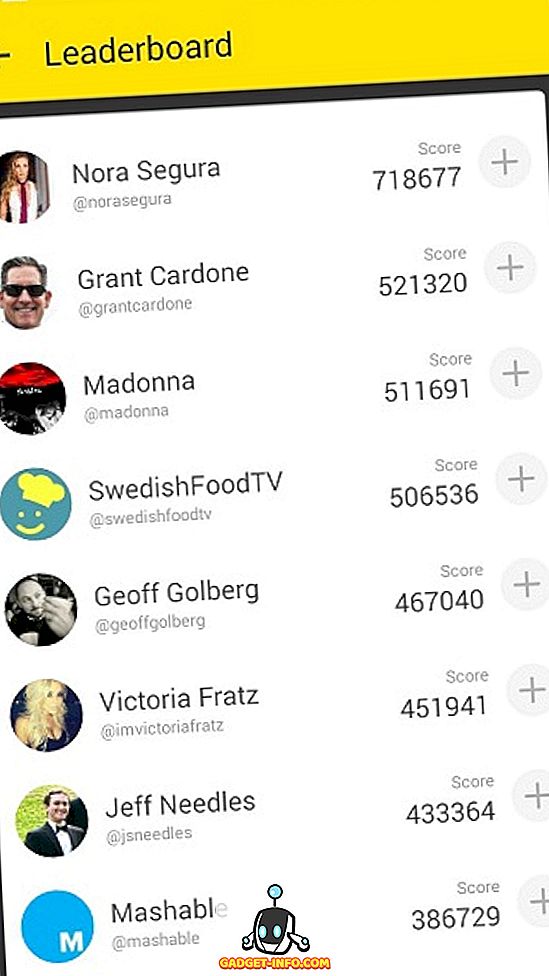
Μπορείτε να κάνετε κλικ στην επάνω αριστερή γωνία όπου έχετε το αναγνωριστικό Twitter μαζί με το σκορ σας για να δείτε ποιοι ακολουθείτε, όλοι σας έχουν ακολουθήσει.
Μπορείτε επίσης να αλλάξετε τη ρύθμιση για ειδοποιήσεις και ήχους ειδοποίησης από αυτό το διάστημα (όπως φαίνεται στην παρακάτω εικόνα). Τέλος, στον ίδιο χώρο, έχετε επίσης τη δυνατότητα να Αποσυνδεθείτε από το Meerkat εάν το επιθυμείτε.
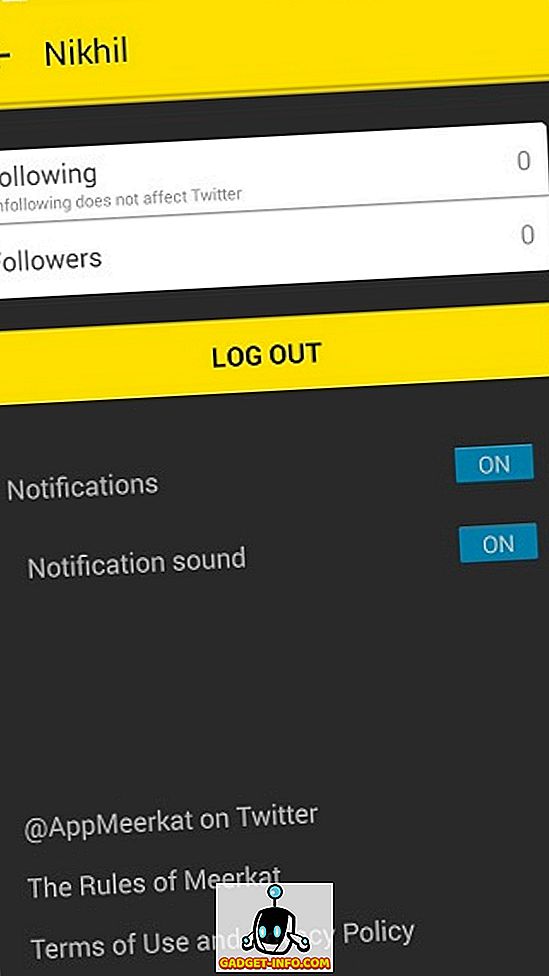
Έτσι, αυτός ήταν ο οδηγός μας για αρχάριους στο Periscope. Αν έχετε κάποιο ερώτημα, μπορείτε να το υποβάλετε στα παρακάτω σχόλια.









